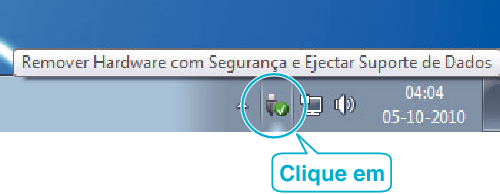Página principal >
Cópia > Copiar para computador Windows > Fazer uma cópia de segurança sem usado o software fornecido
Cópia |
Fazer uma cópia de segurança sem usado o software fornecido |
Usar o método seguinte para copiar os arquivos para um computador.
- 1
- 2
- 3
- 4
- 5
- 6
- 7

Remova o adaptador de CA e a bateria deste aparelho.

Abra a tela LCD.


Ligue o cabo USB e o adaptador de CA.
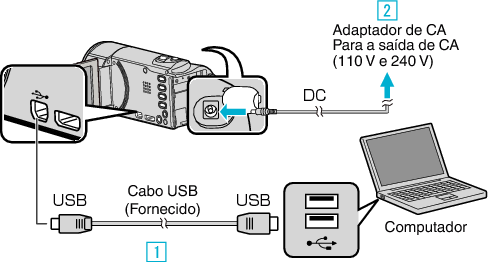

Ligue com o cabo USB fornecido.

Ligue o adaptador de CA a este aparelho.
Este aparelho liga-se automaticamente quando o adaptador de CA está ligado.
Certifique-se de que utiliza o adaptador de CA fornecido.

Aparece o menu “SELECCIONAR DISPOSITIVO”.

Toque em “LIGAR A PC”.


Toque em “REPRODUZIR NUM PC”.

Toque em ![]() para sair do menu.
para sair do menu.
Toque em ![]() para voltar ao tela anterior.
para voltar ao tela anterior.
Feche o programa Everio MediaBrowser 4, caso este se inicie.
As operações serão realizadas no computador depois de a tela mudar.

Selecione “Computador” (Windows Vista) / “Meu Computador” (Windows XP) / “Computador” (Windows 7) no menu “Iniciar” e depois clique no ícone “JVCCAM_SD”.
Abra a pasta que contém os arquivos desejados.

Copiar os arquivos para qualquer pasta do computador (Ambiente de Trabalho, etc).
CUIDADO
- Se, no computador, se eliminar/mover/alterar o nome das pastas ou dos arquivos, deixa de ser possível reproduzi-los neste aparelho.
NOTA
- Para editar/ver os arquivos, utilize um software compatível com arquivos AVCHD (vídeo)/JPEG (imagem fixa).
- As operações acima mencionadas no computador podem variar em função do sistema utilizado.